Xác minh doanh nghiệp trên Google Map là một bước quan trọng giúp doanh nghiệp địa phương của bạn tăng khả năng hiển thị và thu hút khách hàng tiềm năng. Khi được xác minh, doanh nghiệp của bạn sẽ được hiển thị với dấu tích xanh bên cạnh tên, đây là dấu hiệu cho thấy thông tin doanh nghiệp đã được Google xác nhận chính xác và đáng tin cậy. Điều này giúp khách hàng tin tưởng hơn vào doanh nghiệp của bạn và có nhiều khả năng sử dụng dịch vụ của bạn hơn. Askany sẽ hướng dẫn bạn các phương pháp xác minh doanh nghiệp nhanh chóng và dễ nhất.
Bạn đang gặp khó khăn trong việc xác minh doanh nghiệp trên Google Map? Hãy để dịch vụ SEO mentor tại Askany giúp bạn! Đội ngũ chuyên gia SEO giàu kinh nghiệm của chúng tôi sẽ hỗ trợ bạn thực hiện các bước xác minh một cách nhanh chóng và hiệu quả.
10 cách xác minh doanh nghiệp trên Google Map
Xác minh qua thư
Xác minh qua thư là cách phổ biến nhất hiện nay. Sau khoảng 2 tuần từ khi yêu cầu được gửi, bạn sẽ nhận được thư chứa mã PIN để xác minh. Trong thời gian này, hãy tránh thay đổi thông tin doanh nghiệp để không gây trở ngại hoặc kéo dài quá trình xác minh.
Đối với xác minh Google Maps qua thư, bạn có thể làm theo 4 bước đơn giản:
- Đầu tiên hãy đăng nhập vào tài khoản Google Business của doanh nghiệp.
- Tìm và chọn doanh nghiệp cần xác minh, sau đó nhấn "Xác minh ngay".
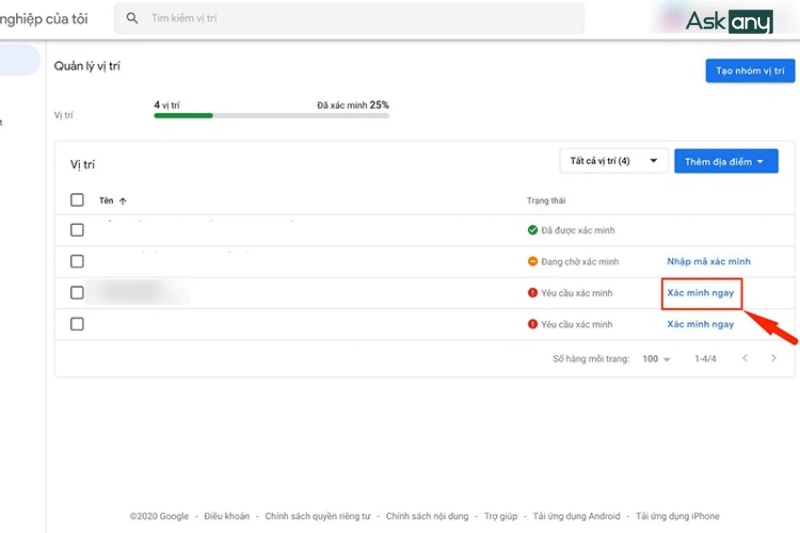
- Nhập thông tin liên hệ và địa chỉ đúng cẩn thận.
- Gửi yêu cầu xác minh và đợi thư chứa mã PIN trong khoảng 2 tuần.
Khi nhận được mã PIN, bạn có thể tiếp tục xác minh bằng cách:
- Truy cập vào tài khoản Google Business.
- Chọn địa điểm cần xác minh.
- Nhập mã PIN vào trường "Nhập mã xác minh".
- Hoàn tất bằng cách chọn "Xác minh".
Xác minh qua điện thoại
Không tất cả doanh nghiệp đều có tùy chọn xác minh bằng điện thoại. Nếu có, bạn có thể chọn nhận cuộc gọi để nhận mã PIN từ Google và tiếp tục xác minh như bước trên.
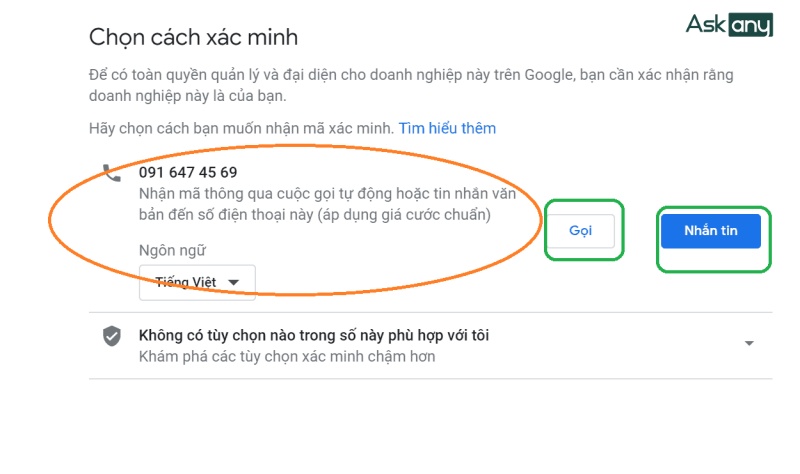
Lưu ý rằng Google không bao giờ yêu cầu mật khẩu, mã PIN hoặc thông tin cá nhân qua cuộc gọi xác minh và không tính phí cho quá trình này.
Xác minh qua email
Để xác minh thông tin của doanh nghiệp trên Google, bạn có thể chọn phương thức "Xác minh bằng Email", tương tự như phương thức xác minh bằng điện thoại. Tuy nhiên, để sử dụng phương thức này, doanh nghiệp cần phải đáp ứng các yêu cầu của Google.
Sau khi bạn gửi yêu cầu xác nhận, Google sẽ gửi cho bạn một email chứa mã xác nhận cùng hướng dẫn. Bạn chỉ cần đăng nhập vào trang Google My Business và làm theo hướng dẫn để nhập mã và hoàn tất quá trình xác minh.
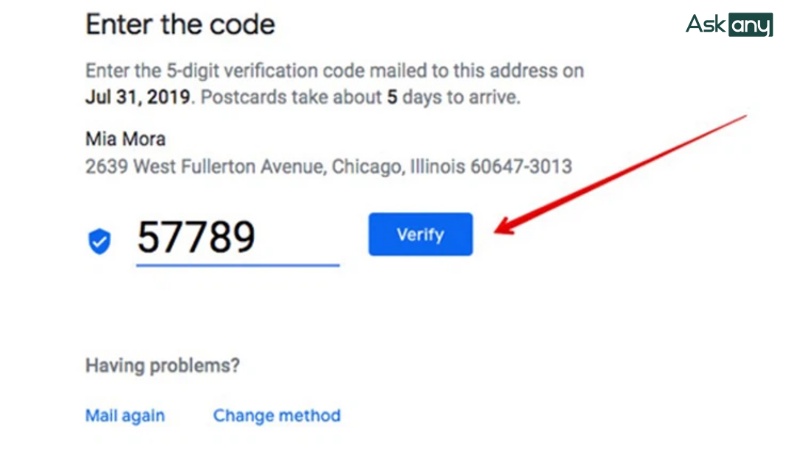
Xác minh thông qua Google Search Console
Xác minh bằng Google Search Console là một phương pháp hiệu quả để xác minh thông tin doanh nghiệp ngay lập tức. Để thực hiện phương pháp này, bạn chỉ cần sử dụng địa chỉ email công ty để xác minh trang web với Google Search Console. Sau đó, bạn có thể sử dụng lại email này để đăng nhập vào Google My Business và tiếp tục quá trình xác minh trang web với Search Console.

Phương pháp xác minh doanh nghiệp hàng loạt
Xác minh hàng loạt là phương pháp dành cho các doanh nghiệp có nhiều địa chỉ cần xác minh cùng một lúc. Nếu bạn quản lý một hệ thống cửa hàng lớn, tài khoản bạn có thể được kích hoạt để sử dụng phương pháp này. Tuy nhiên, quá trình này thường mất thời gian hơn vì Google cần thêm thời gian để kiểm tra và xác minh thông tin của bạn.
- Bước 1: Đầu tiên, truy cập vào Tài khoản Doanh nghiệp của bạn và đăng nhập. Sau đó, nhấp vào tùy chọn "Nhận xác nhận trực tuyến" bên cạnh một trong những địa điểm của bạn.
- Bước 2: Tiếp theo, chọn tùy chọn "Chuỗi Chain" và điền đầy đủ thông tin cần thiết vào mẫu xác minh. Sau đó, gửi mẫu xác minh đi.
Xác minh thông qua Product Experts Program
Một cách xác minh địa điểm trên Google Map khác là xác minh doanh nghiệp thông qua Product Experts Program. Đây là một phần của chương trình Chuyên gia Sản phẩm của Google, nhắm đến cộng đồng người dùng đam mê các sản phẩm của Google. Chương trình này chia thành 4 cấp độ: Bạc, Vàng, Bạch Kim và Cựu thành viên. Các chuyên gia từ cấp Vàng trở lên được coi là "Người xác minh tin cậy" và có thể thêm mới doanh nghiệp vào Google.
Xác minh qua My Business Provider
Đây là một chương trình dành cho các tổ chức có dữ liệu kinh doanh lớn, cho phép họ xác minh các doanh nghiệp mà họ đang hợp tác. Nếu bạn muốn sử dụng phương pháp này, bạn cần liên hệ với người quản lý tài khoản Google trong chương trình My Business Provider của đối tác để yêu cầu và tiến hành xác minh doanh nghiệp.
Xác minh qua công cụ support của Google
Xác minh qua link Support của Google là một phương thức khác, sau khi tạo Map và hoàn thiện thông tin trên Google My Business (GMB), bạn có thể truy cập vào Trang Doanh nghiệp trên Google Trợ giúp để yêu cầu xác minh từ Google. Bạn cung cấp thông tin và hình ảnh doanh nghiệp, sau đó chọn mục "Tôi sở hữu doanh nghiệp này" và gửi yêu cầu.
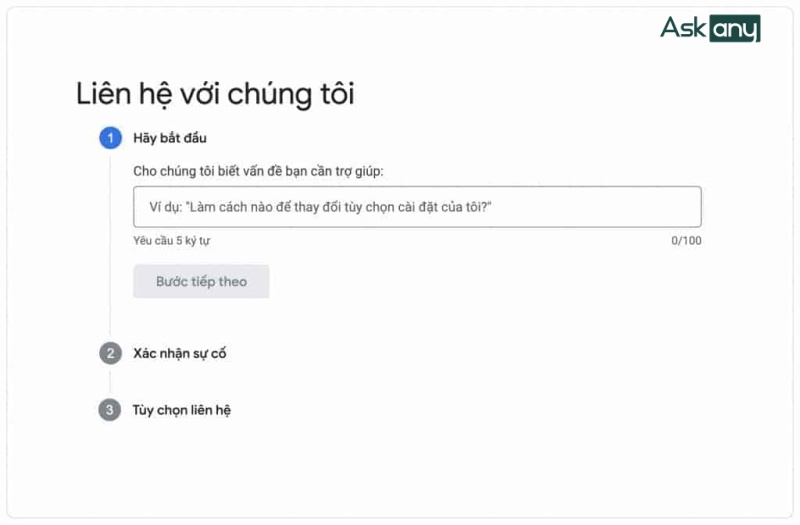
Xác minh qua Assistant Manager
Xác minh doanh nghiệp thông qua Assistant Manager (AM) của Google đòi hỏi quan hệ với AM của Google. Trong quá trình này, bạn cung cấp thông tin và hình ảnh doanh nghiệp cho AM, sau đó AM sẽ cấp mã để bạn tạo và xác minh Google Maps cho doanh nghiệp.
Xác minh qua Local Guide
Xác minh thông qua xác nhận của Local Guide là một cách khác để xác minh trên Google Maps, sử dụng sự giúp đỡ từ các hướng dẫn viên địa phương. Local Guide là một cộng đồng toàn cầu của người dùng thường xuyên cập nhật thông tin, viết đánh giá và chia sẻ hình ảnh trên Google Maps. Lưu ý: hiện tại Google đã ngừng việc cấp phép quyền xác minh cho các tài khoản Local Guide mới.
Câu hỏi thường gặp (FAQ)
1. Việc xác minh doanh nghiệp trên Google Maps mất bao lâu?
Thời gian xác minh có thể thay đổi tùy theo phương thức bạn chọn, thông thường từ vài ngày đến vài tuần.
2. Tôi phải làm gì nếu không nhận được mã xác minh Google Map?
Đôi khi, mã xác minh có thể bị chuyển vào hộp thư rác hoặc thư spam. Hãy kiểm tra kỹ cả hai hộp thư này để đảm bảo bạn không bỏ sót. Nếu bạn đã chờ đợi quá lâu mà vẫn không nhận được mã xác minh, bạn có thể yêu cầu mã mới. Nếu bạn vẫn không thể xác minh doanh nghiệp, bạn có thể liên hệ với bộ phận hỗ trợ của Google để được trợ giúp.
3. Tôi có thể xác minh nhiều doanh nghiệp trên cùng một tài khoản Google không?
Có, bạn có thể xác minh tối đa 200 doanh nghiệp trên cùng một tài khoản Google.
4. Tôi cần hỗ trợ thêm về việc xác minh doanh nghiệp trên Google Maps. Tôi phải làm gì?
Bạn có thể truy cập trang hỗ trợ Google Doanh nghiệp của tôi hoặc liên hệ với bộ phận hỗ trợ của Google. Ngoài ra, bạn cũng có thể liên hệ ngay với chuyên gia SEO tại Askany để được tư vấn hướng dẫn nhanh nhất.
Trên đây là hướng dẫn chi tiết cách xác minh doanh nghiệp trên Google Map. Tuy nhiên, quá trình xác minh doanh nghiệp trên Google Maps có thể gặp nhiều khó khăn, đặc biệt là đối với những người mới bắt đầu. Do đó, việc tìm kiếm sự trợ giúp từ dịch vụ tư vấn SEO là vô cùng cần thiết. Tại Askany, đội ngũ chuyên gia SEO dày dặn kinh nghiệm đang làm việc tại các công ty SEO uy tín sẽ hỗ trợ bạn thực hiện xác minh doanh nghiệp trên Google Maps một cách nhanh chóng, hiệu quả và tiết kiệm thời gian.
